- Тхе Не обрађује се изузетак системске нити у оперативном систему Виндовс 10 је врло честа БСоД грешка.
- Има много варијација, као што је изузетак системске нити није обрађена петља грешка.
- Поправљање је прилично једноставно, јер се то може учинити ажурирањем управљачког програма или коришћењем медијума за опоравак.
- Онемогућавање антивируса такође може бити добро Не обрађује се изузетак системске нити Исправка за Виндовс 10.
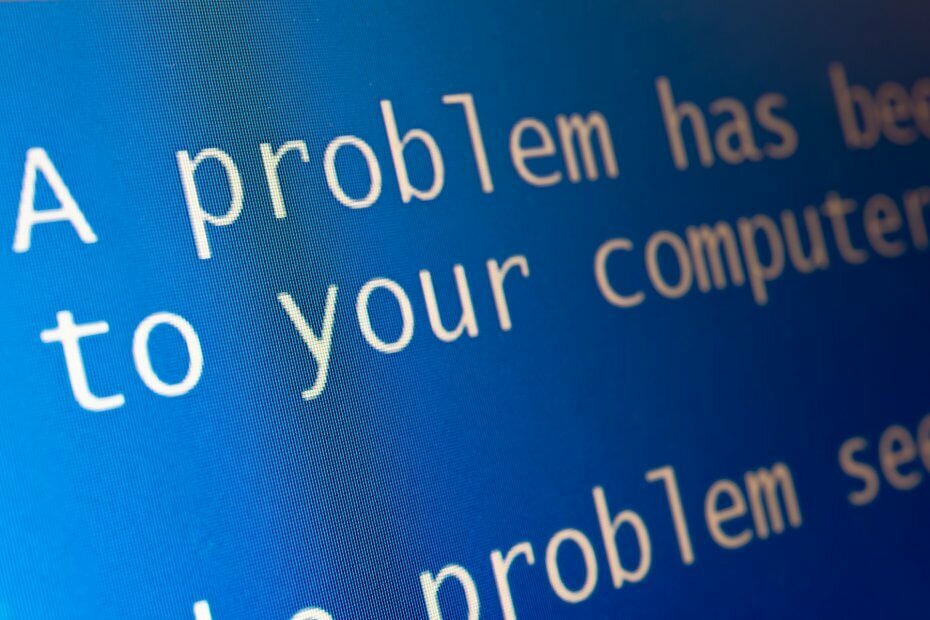
- Преузмите алатку за поправак рачунара Ресторо који долази са патентираним технологијама (патент доступан овде).
- Кликните Покрените скенирање да бисте пронашли проблеме са Виндовсом који би могли да узрокују проблеме са рачунаром.
- Кликните Поправи све да бисте решили проблеме који утичу на сигурност и перформансе рачунара
- Ресторо је преузео 0 читаоци овог месеца.
Један од проблема који је мучио кориснике Виндовс 7 и Виндовс 8.к и даље је присутан у Виндовс 10. Тај проблем је досадан БСОД узроковано када се не обрађује изузетак системске нити.
Дакле, у овом чланку ћу вам дати неколико решења за решавање овог проблема. Најчешћи узрок проблема „изузетак системске нити се не обрађује“ у оперативним системима Виндовс је застарели управљачки програм графичке картице.
То је посебно случај у оперативном систему Виндовс 10, јер већ знамо да неки произвођачи још увек немају све потребне управљачке програме за свој хардвер како би били компатибилни са Виндовс 10.
Дакле, ако сте се са овим проблемом суочили тек након надоградње на Виндовс 10, вероватно је то повезано са управљачким програмима.
Још једна, мање честа ствар која би могла да изазове БСОД јер се не поступа са изузећем системске нити је сукоб између два програма (вероватно антивирус) или функција. Дакле, покрићемо и овај случај.
Ова конкретна БСоД грешка има много варијација, укључујући:
- изузетак системске нити није обрађен инсталирањем система Виндовс 10
- систем_тхреад_екцептион_нот_хандлед фффффффф`ц0000005 стоп код
- систем_тхреад_екцептион_нот_хандлед мсдн бугцхецк
Како да поправим БСоД-ове изузетака системских нити?
- Инсталирајте најновије управљачке програме за графику
- Користите Виндовс 10 медијум за опоравак
- Онемогућите независни антивирус
- Користите СФЦ командну линију
1. Инсталирајте најновије управљачке програме за графику
- Иди на Претрага, тип девицемнгр и отворен Менаџер уређаја.
- У Менаџер уређаја, пронађите своју графичку картицу, испод Дисплаи Адаптери
- Кликните десним тастером миша и идите на Деинсталирај.
- Сада идите на веб локацију произвођача графичке картице или преносног рачунара и преузмите најновији управљачки програм компатибилан са вашом графичком картицом.
- Поново покрените рачунар и погледајте да ли се БСОД и даље појављује.
Разговарајмо о најчешћем узроку овог проблема, прво о застарелом графичком управљачком програму. Постоје два могућа сценарија за ваш рачунар.
- Прво: појављује се БСОД, али можете поново да покренете рачунар и радите неко време.
- Друго: појављује се БСОД, и чак и након што поново покренете рачунар, и даље је овде.
- Ако сте суочени са првим сценаријем, ствари су много једноставније, само треба да деинсталирате тренутни управљачки програм, а затим инсталирате најновију верзију.
С друге стране, увек постоји могућност коришћења независних алата који вам могу помоћи у било ком проблему са управљачким програмом, посебно ако желите да се ствари раде брзо.
 Ако сте играч, произвођач фотографија / видео снимака или се свакодневно бавите било којом врстом интензивних визуелних токова посла, тада већ знате важност своје графичке картице (ГПУ).Да бисте били сигурни да све иде без проблема и избегли било какву грешку ГПУ управљачког програма, користите комплет помоћник за ажурирање управљачког програма који ће ваше проблеме решити са само неколико кликова и топло препоручујемо ДриверФик.Следите ове једноставне кораке за безбедно ажурирање управљачких програма:
Ако сте играч, произвођач фотографија / видео снимака или се свакодневно бавите било којом врстом интензивних визуелних токова посла, тада већ знате важност своје графичке картице (ГПУ).Да бисте били сигурни да све иде без проблема и избегли било какву грешку ГПУ управљачког програма, користите комплет помоћник за ажурирање управљачког програма који ће ваше проблеме решити са само неколико кликова и топло препоручујемо ДриверФик.Следите ове једноставне кораке за безбедно ажурирање управљачких програма:
- Преузмите и инсталирајте ДриверФик.
- Покрените софтвер.
- Сачекајте да ДриверФик открије све ваше неисправне управљачке програме.
- Апликација ће вам сада приказати све управљачке програме који имају проблема, а ви само треба да изаберете оне које бисте желели да поправе.
- Сачекајте да апликација преузме и инсталира најновије управљачке програме.
- Поново покренути рачунару да би промене ступиле на снагу.

ДриверФик
Држите ГПУ на врхунцу њихових перформанси без бриге о управљачким програмима.
Посетите сајт
Изјава о одрицању одговорности: овај програм треба надоградити са бесплатне верзије да би извршио неке одређене радње.
2. Користите Виндовс 10 медијум за опоравак

- Поново покрените рачунар и уметните медиј за опоравак система Виндовс 10.
- Ако сте систем надоградили Виндовс Упдатеом и немате УСБ или ЦД за опоравак, мораћете преузмите ИСО датотеку, и креирајте га са другог рачунара.
- на Виндовс Сетуп прозор, кликните Следећи.
- После тога идите на Поправити компјутер.
- на Изабери опцију екрану, кликните Решавање проблема.
- на Решавање проблема екран, идите на Напредне опције.
- на Напредне опције екрану, кликните Командна линија.
- У КомандаПромптунесите следећи ред и притисните Ентер:
БЦДЕДИТ / СЕТ {ДЕФАУЛТ} БООТМЕНУПОЛИЦИ ЛЕГАТИ - Након што се наредба успешно изврши, откуцајте ЕКСИТ да затворите командну линију.
- Вратићете се на екран Изаберите опцију, кликните Настави да бисте поново покренули рачунар.
- На пртљажнику притисните Ф8 непрекидно за улазак у Напредне опције покретања.
- Сада изаберите Безбедни режим са умрежавања и притисните Ентер.
- Пријавите се на Виндовс 10 помоћу налога који има администраторска права.
- Када дођете до радне површине, само следите кораке из горњег случаја и могли бисте да ресетујете управљачки програм за графику.
Покрените скенирање система да бисте открили потенцијалне грешке

Преузмите Ресторо
Алат за поправак рачунара

Кликните Покрените скенирање да бисте пронашли проблеме са Виндовсом.

Кликните Поправи све да реши проблеме са патентираним технологијама.
Покрените скенирање рачунара помоћу алатке за обнављање система Ресторо да бисте пронашли грешке које узрокују сигурносне проблеме и успоравање. По завршетку скенирања, поступак поправке ће оштећене датотеке заменити новим Виндовс датотекама и компонентама.
У реду, ово би требало да реши ваш проблем у првом сценарију, али ако не можете да се решите плавог екрана ни након поновног покретања рачунара, ствари ће бити мало компликованије.
Ако је узрок застарели управљачки програм, једно од ових решења ће вероватно решити проблем. С друге стране, ако софтвер ствара независни произвођач, онемогућавање ће вероватно решити проблем.
3. Онемогућите независни антивирус

Као што сам рекао, независни програм, најчешће антивирус може имати неку врсту сукоба са неким другим програмом или системском функцијом.
Дакле, за сваки случај прво онемогућите антивирус и замените га уграђеним у Мицрософт Виндовс Дефендер.
Не брините, јер је Виндовс Дефендер готово једнако моћан као и неки скупи, независни антивирус. По мом мишљењу, довољно је да заштитите свој систем.
Такође, ваш антивирус можда није компатибилан са Виндовс 10, па пре него што одлучите да инсталирате нови антивирус на рачунар, требало би да проверите листу свих антивирусних програма који су компатибилан са Виндовс 10.
4. Користите СФЦ командну линију
- Притисните Виндовс Кеи + Кс на тастатури, изаберите РУН и укуцајте у дијалог ЦМД да отворите командну линију
- У поље унесите сфц / сцаннов и притисните тастер Ентер
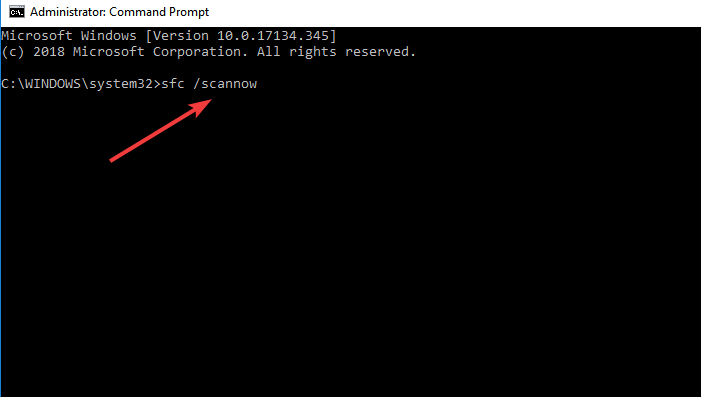
- Сачекајте док се скенирање не заврши
- Поново покрените Виндовс 10 рачунар.
Ова наредба ће скенирати ваш рачунар и ако постоје неке грешке, Виндовс 10 ће их аутоматски решити.
Пратећи ове методе, могли бисте да поправите свој ИВндовс 10 рачунар и да више не наилазите на грешку Екцептион Тхреад БСоД.
Ако имате било каквих других проблема везаних за Виндовс 10, решење можете потражити у нашем Виндовс 10 Фик одељак.
 Још увек имате проблема?Поправите их помоћу овог алата:
Још увек имате проблема?Поправите их помоћу овог алата:
- Преузмите овај алат за поправак рачунара оцењено одличним на ТрустПилот.цом (преузимање почиње на овој страници).
- Кликните Покрените скенирање да бисте пронашли проблеме са Виндовсом који би могли да узрокују проблеме са рачунаром.
- Кликните Поправи све да реши проблеме са патентираним технологијама (Ексклузивни попуст за наше читаоце).
Ресторо је преузео 0 читаоци овог месеца.
Често постављана питања
Страх Плави екран смрти је порука о грешци која се појављује када рачунар наиђе на фаталну системску грешку.
Сама грешка не може наштетити вашем рачунару, али фатална системска грешка због које се појавио може. Све зависи од тога шта је то покренуло и шта сте радили када се то догодило.
Нажалост нема. Најбољи случај је да можете будите опрезнији према начину на који радите са рачунаром, али то ће значити само да ће се покретати ређе.


![Изузетак системске нити се не обрађује у систему Виндовс 10 [ИСПРАВЉЕНО]](/f/5a20a28e43d8c268b5adedc3872b0c34.jpg?width=300&height=460)